How To Create Audio Spectrum In Filmora
Mungkin Anda pernah mendengar dan melihat audio spectrum atau malah ingin tahu cara membuatnya.
Biasanya sih audio spectrum dapat Anda lihat di video klip, musik, equalizerdan lainnya.
Penasaran lebih lanjutnya? Yuk kita bahas.
Apa itu Audio Spectrum?
Audio Spectrum merupakan visualiasi dari musik ataupun backsound. Jadi tampilannya akan membentuk frekuensi yang naik turun tergantung dengan suara pada backsound tersebut.
Lalu untuk desainnya sih beragam, mulai dari bulat, garis dan titik. Namun yang paling umum sih bentuknya berupa garis.
Singkatnya sih dengan adanya audio spectrum, maka musik atau backsound yang dibuat akan lebih menarik. Karena Anda bisa melihat perubahan frekuensi suara secara visual.
Cara Membuat Audio Spectrum di PC
Nah kalau Anda tertarik ingin membuat audio spectrum, maka bisa membuatnya lewat beberapa aplikasi di PC.
Mengenai caranya sih tidak terlalu sulit, karena setiap aplikasi sudah dilengkapi tools yang dapat membantu Anda untuk membuat audio spectrum.
Berikut beberapa cara dan aplikasi yang dapat Anda gunakan:
#1. Dengan Filmora
Pertama Anda bisa menggunakan aplikasi Filmora. Aplikasi ini dulu sering saya pakai, untuk mengedit elemen timeline video supaya lebih menarik.
Nah, di Filmora ini kita juga bisa membuat audio spectrum, dengan catatan Anda harus mengkombinasikannya dengan aplikasi tambahan.
Anda bisa ikuti langkah-langkah berikut:
- Langkah pertama, Anda bisa download dan install aplikasi Sonic Candle di PC yang akan digunakan lebih dulu.
- Setelah berhasil dipasang, Anda bisa buka aplikasi Sonic Candle tersebut.
- Kemudian atur kolom Video Properties sesuai keinginan.
- Selanjutnya klik tombol Set Input .
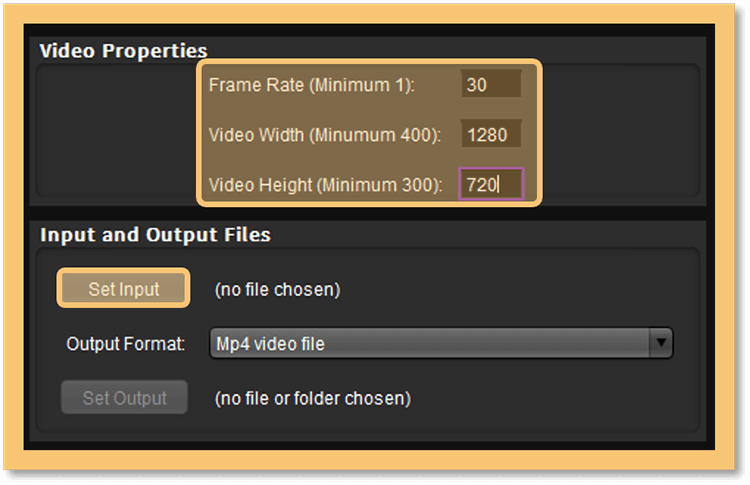
- Lalu pilih musik atau backsound yang ingin dibuatkan tampilan audio spectrum.
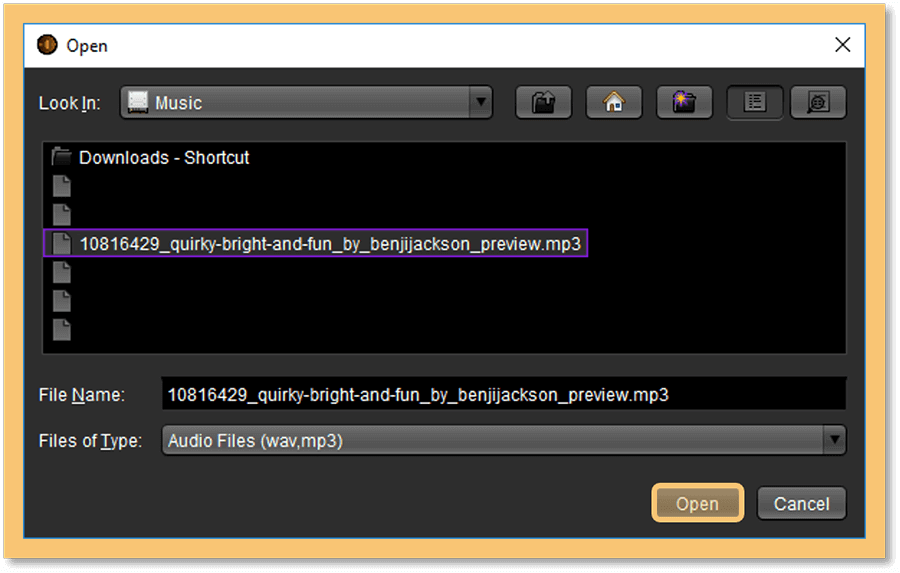
- Berikutnya klik tombol Set Output dan pilih folder untuk menempatkan file audio spectrum.
- Jika sudah, sekarang Anda bisa mengatur bentuk dari audio spectrum yang akan dibuat. Anda bisa pilih salah satu opsi dari Bar Style .
- Setelah itu klik tombol Color Picker untuk memilih warnanya.
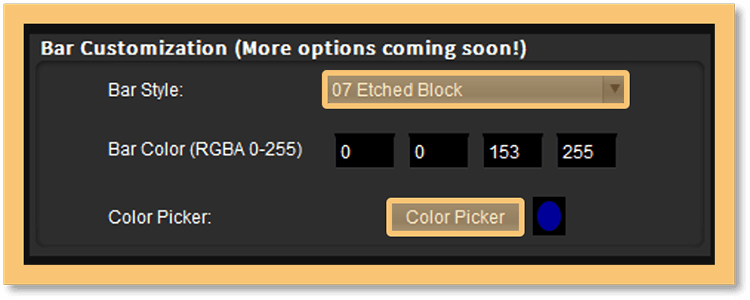
- Selanjutnya Anda bisa klik tombol Preview untuk melihat audio spectrum sebelum di render.
Catatan: Kalau belum sesuai, Anda bisa ubah Bar Style dan warnanya sesuai keinginan.
- Sekarang silahkan klik Render untuk membuat file audio spectrum tersebut.
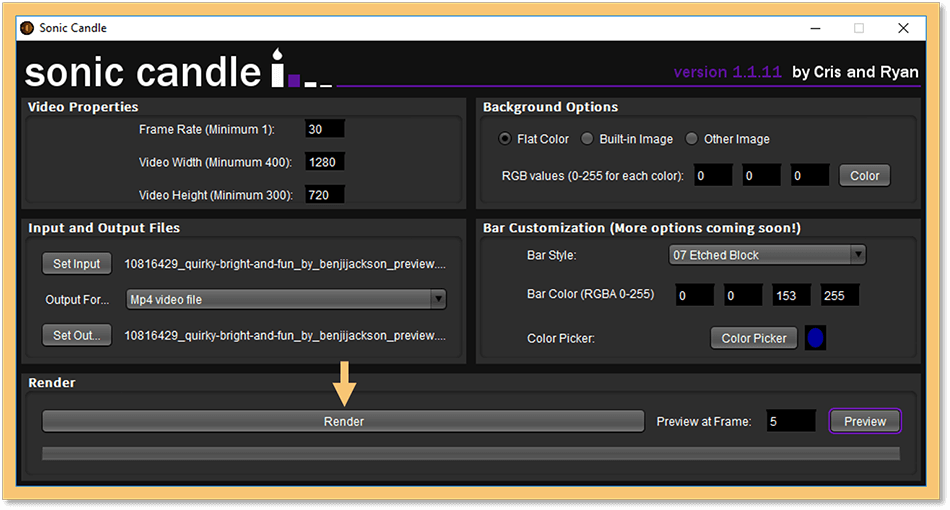
- Jika sudah selesai di render, Anda dapat buka aplikasi Filmora.
- Setelah itu klik tab File > pilih Import Media Files > cari gambar dan file audio spectrum.
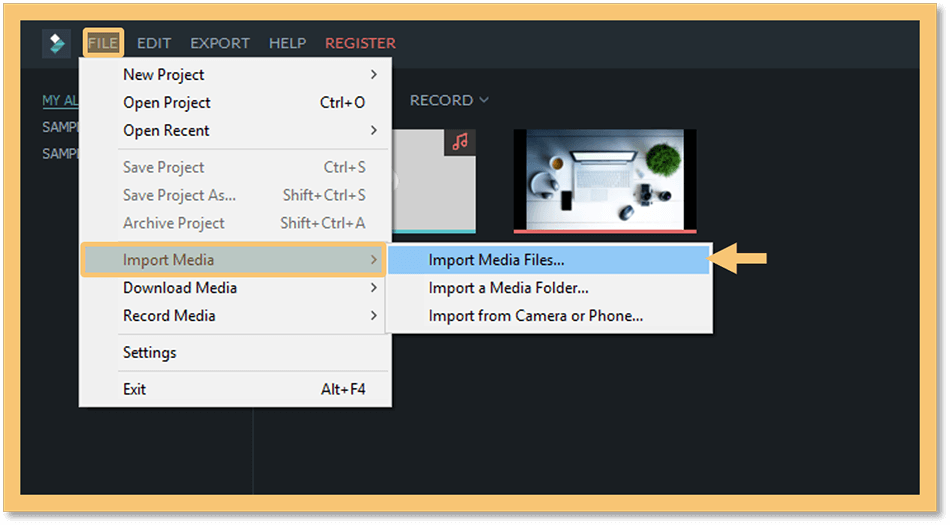
Catatan: Selain gambar, Anda juga bisa menambahkan video untuk digabungkan dengan audio spectrum.
- Kemudian drag and drop file backsound, gambar dan file audio spectrum ke Timeline Filmora.
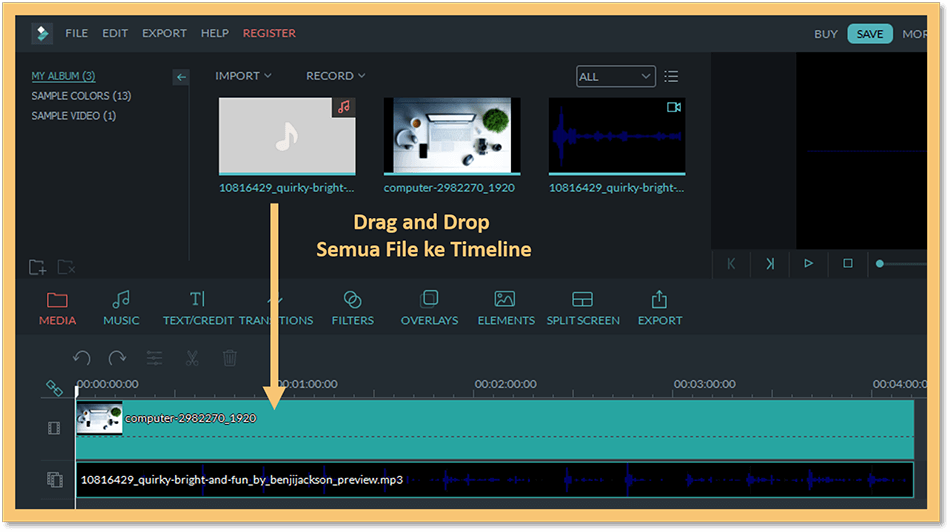
- Selanjutnya klik kanan file audio spectrum di Timeline, lalu pilih menu Green Screen .
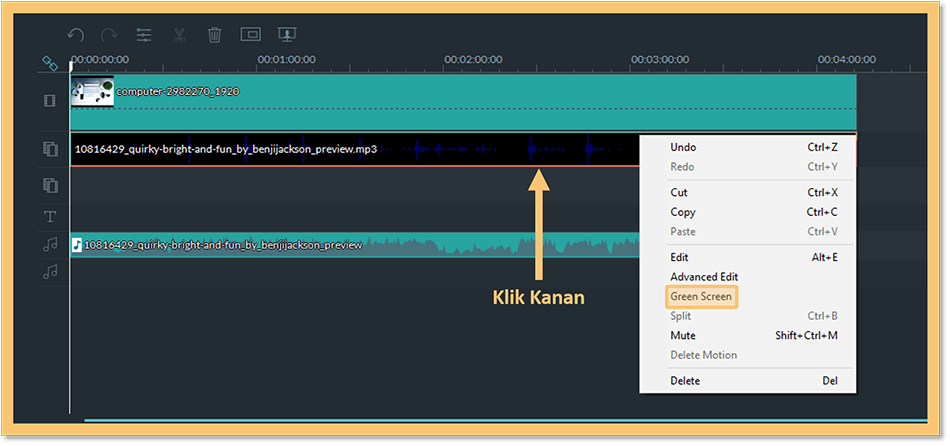
- Maka kotak dialog PIP Edit akan muncul, Anda centang opsi Make parts of the clip transparent .
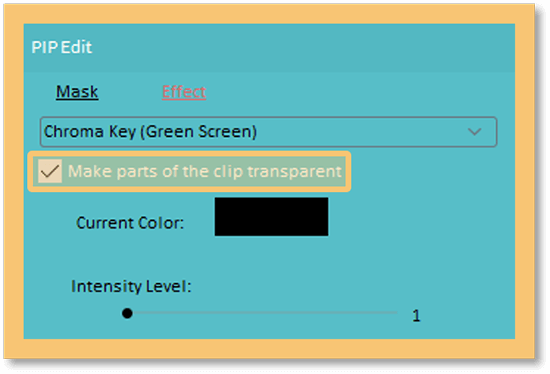
- Sekarang background dari audio spectrum tersebut sudah transparan dan akan muncul di gambar Anda.
- Berikut hasil audio spectrum yang dibuat dari Sonic Candle dan Filmora.
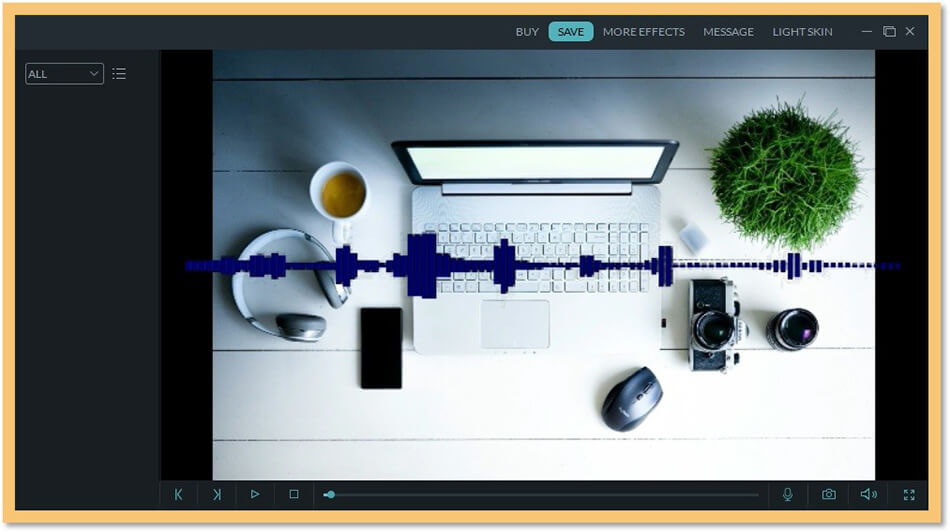
- Selesai.
Baca Juga: Cara Membuat Color Grading Dengan Premiere
#2. Dengan After Effect
Mengenai aplikasi ini, sudah jangan ditanyakan lagi ya hehe.
After Effect mempunyai beragam tools untuk membuat animasi efek yang menarik, termasuk audio spectrum.
Kalau Anda ingin membuatnya pakai After Effect, cek langkah-langkah berikut ini:
- Pertama Anda bisa buka aplikasi After Effect lebih dulu.
- Kemudian buat Composition dan atur sesuai keinginan.
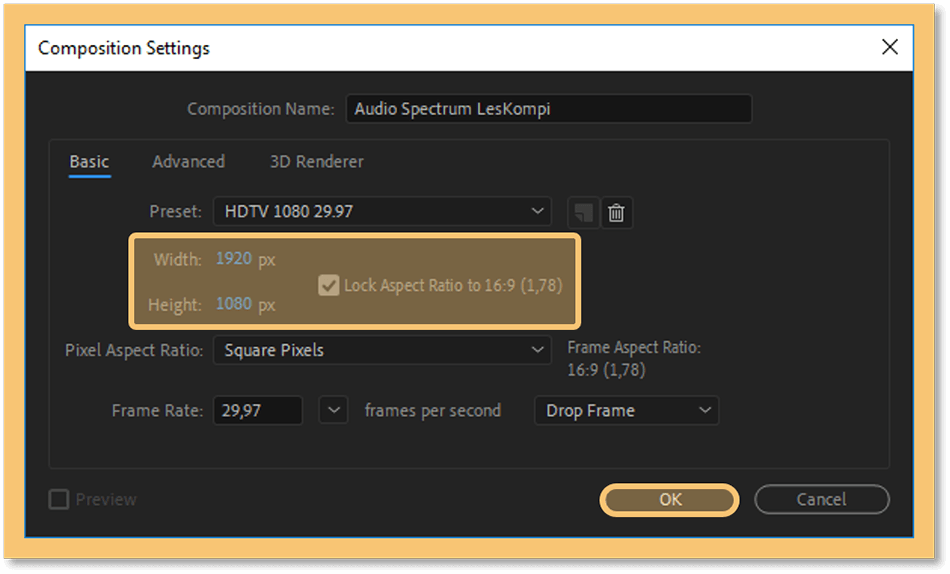
- Jika sudah, sekarang silahkan drag and drop musik atau backsound yang ingin Anda buatkan audio spectrum-nya ke jendela proyek.
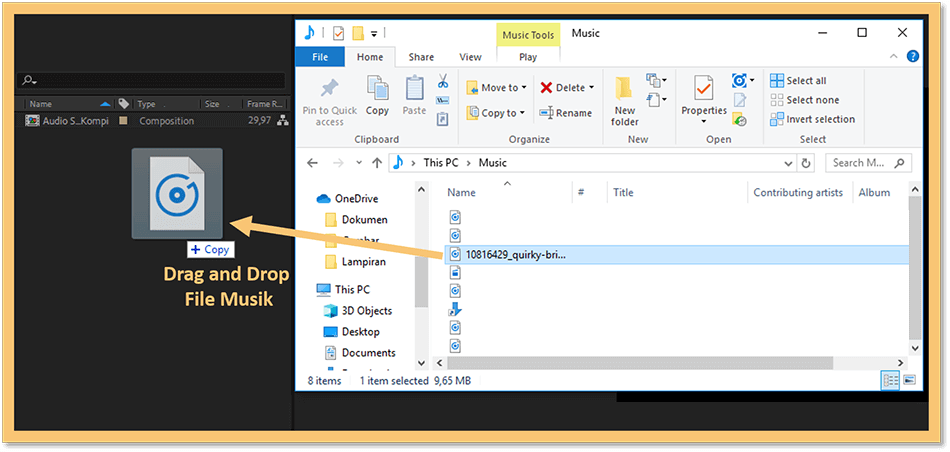
- Selanjutnya seret musik atau backsound ke Timeline After Effect.
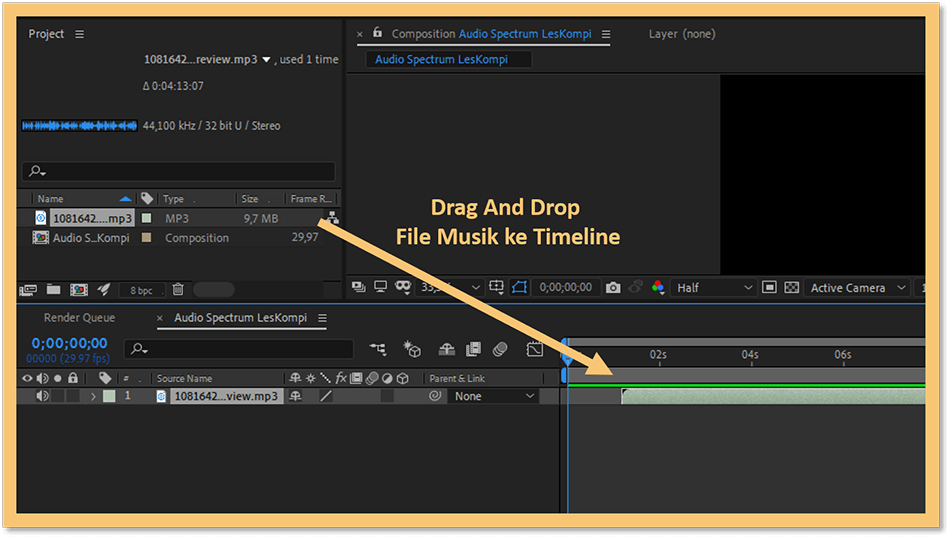
- Setelah itu, Anda bisa membuat layer solid . Caranya klik tab Layer > pilih New > klik menu Solid .
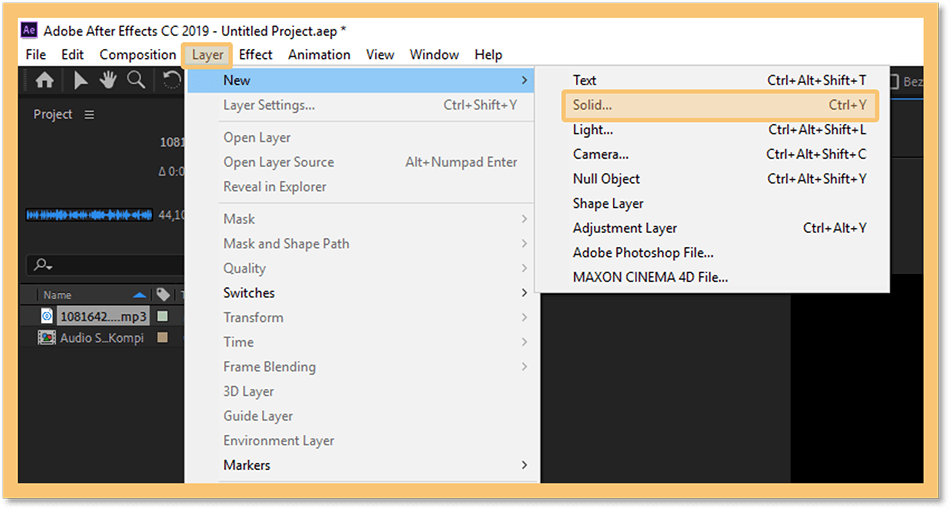
- Lalu atur ukuran Solid Settings menyesuaikan dengan Composition-nya tadi.
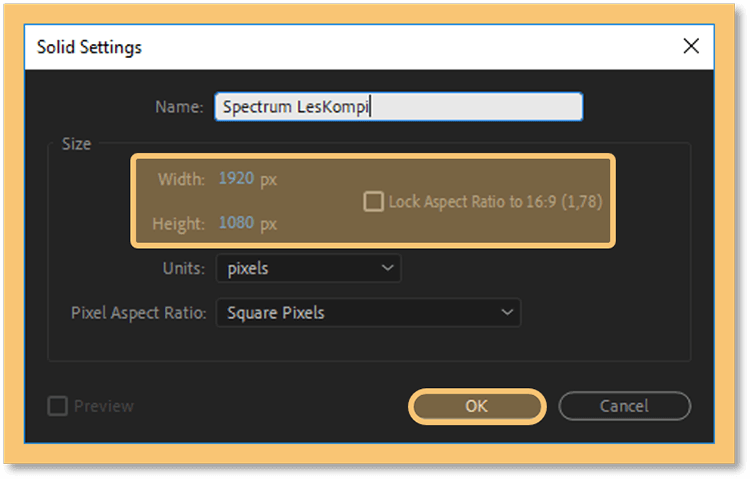
- Kemudian klik tools Effects & Presets , pada kolom pencarian ketikan audio.
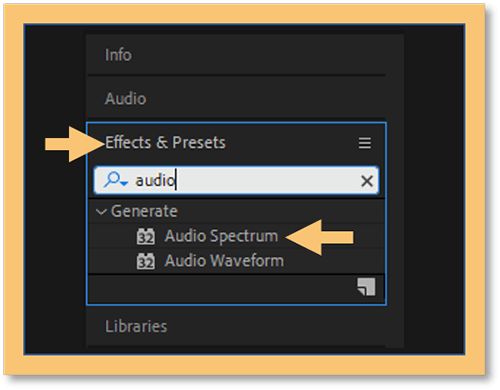
- Sekarang seret effects Audio Spectrum ke layer solid yang tadi sudah Anda buat.
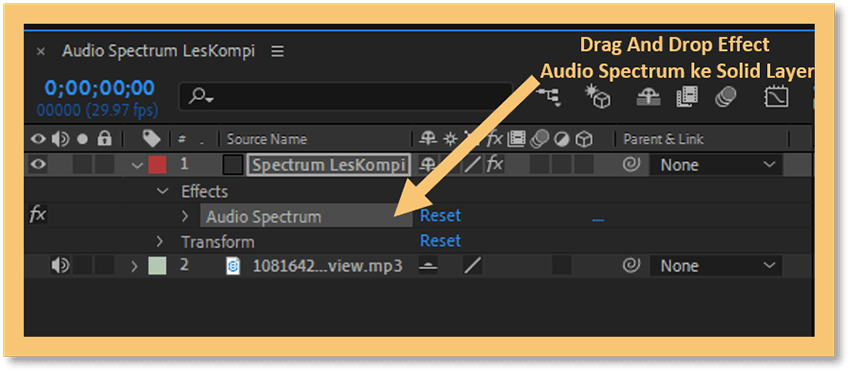
- Kalau sudah, Anda bisa klik solid layer supaya kotak efek kontrol terbuka dibagian kiri.
- Lalu atur Frequency Bands dan Maximum Height sesuai keinginan Anda.
Catatan: Frequency Bands berguna untuk mengatur banyak titik pada audio spectrum. Sedangkan Maximum Height mengatur tinggi frekuensinya.
- Selanjutnya Anda bisa membuat frekuensi audio spectrum memiliki warna pelangi. Caranya atur Hue Interpolation ke nilai +320.0 °.
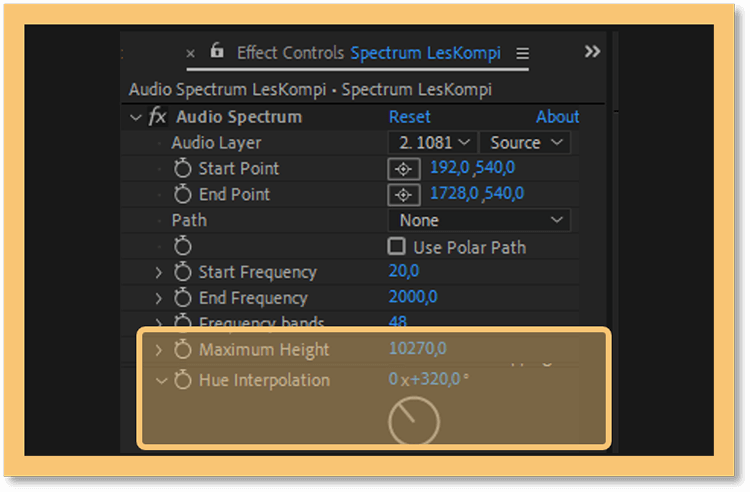
- Jika sudah, maka hasilnya akan seperti gambar berikut.
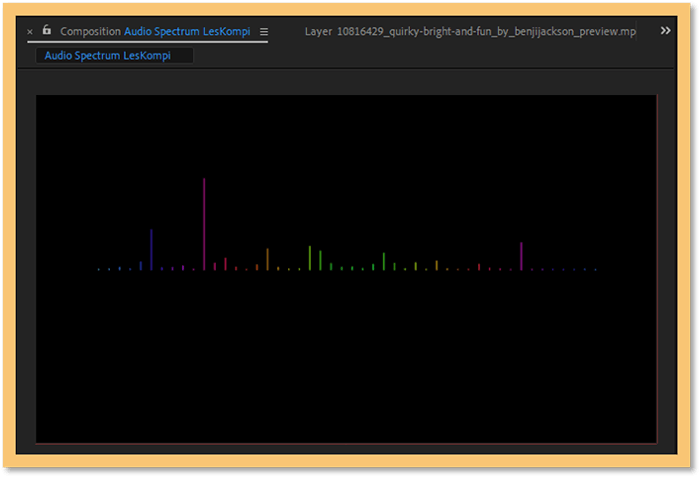
- Selesai.
#3. Dengan Sony Vegas
Terakhir, Anda bisa menggunakan aplikasi Sony Vegas. Mengenai caranya sih sebenarnya sama dengan Filmora, yaitu mengkombinasikanya dengan aplikasi tambahan.
Selain itu efek dan tools yang disediakan pada Sony Vegas juga terbilang cukup lengkap.
Berikut langkah-langkahnya:
- Pertama Anda bisa siapkan file audio spectrum lebih dulu. Pada contoh ini, saya akan memakai file audio spectrum yang sudah dibuat dari Sonic Candle.
- Kemudian buka aplikasi Sony Vegas di PC yang Anda gunakan.
- Setelah itu klik tab File > pilih Media.
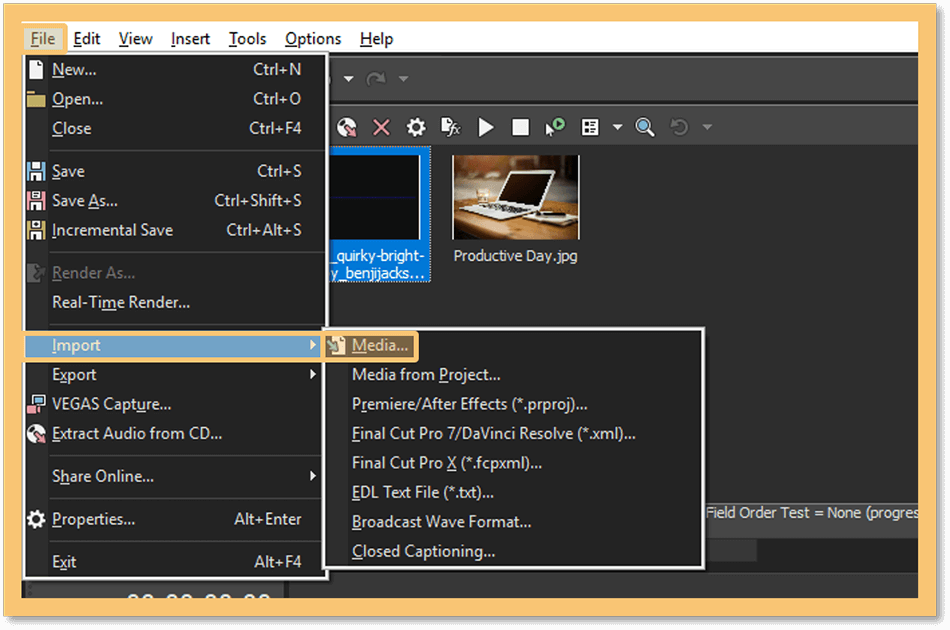
- Selanjutnya cari file audio spectrum dan gambar.
- Jika sudah, sekarang seret file audio spectrum dan gambar ke Timeline Vegas.
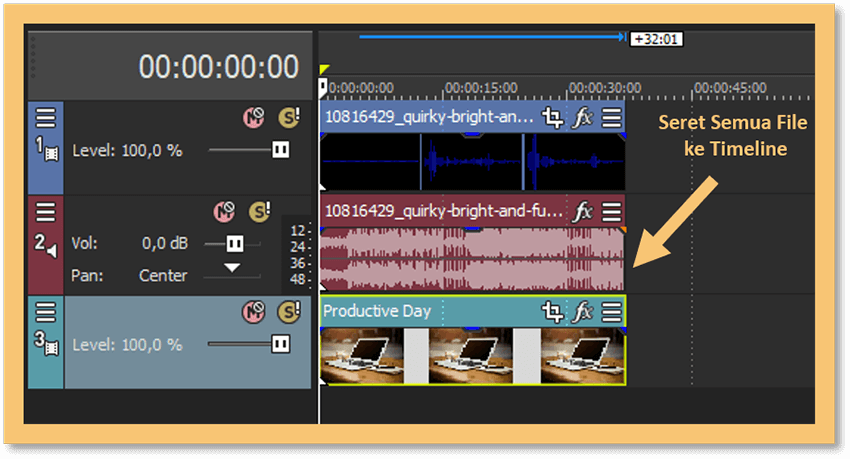
- Lalu klik Video FX > pilih Chroma Key dan seret ke file audio spectrum di Timeline.
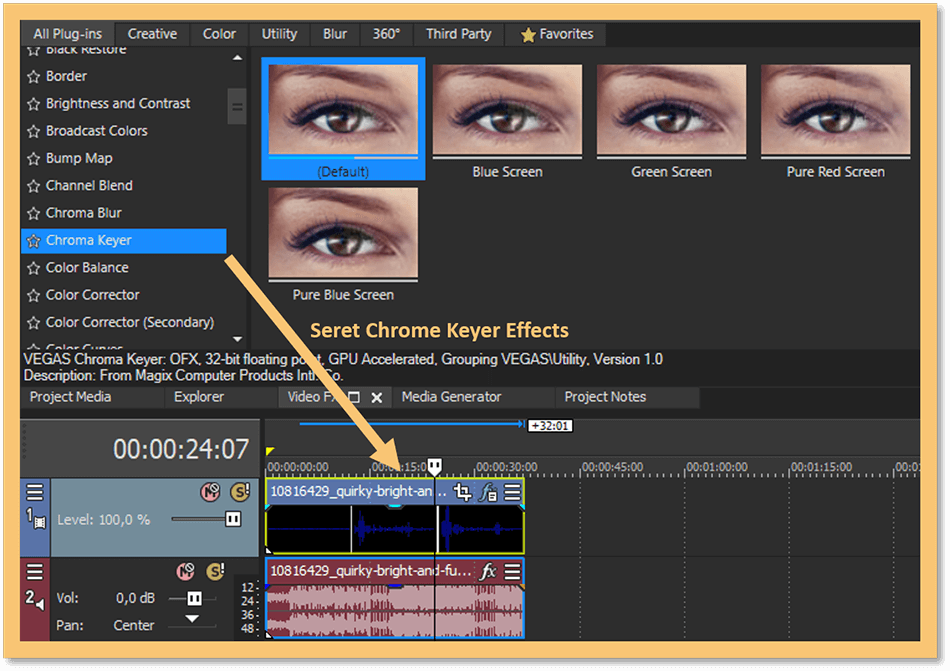
- Kemudian hilangkan background pada audio spectrum. Caranya atur High threshold ke nilai 1000.
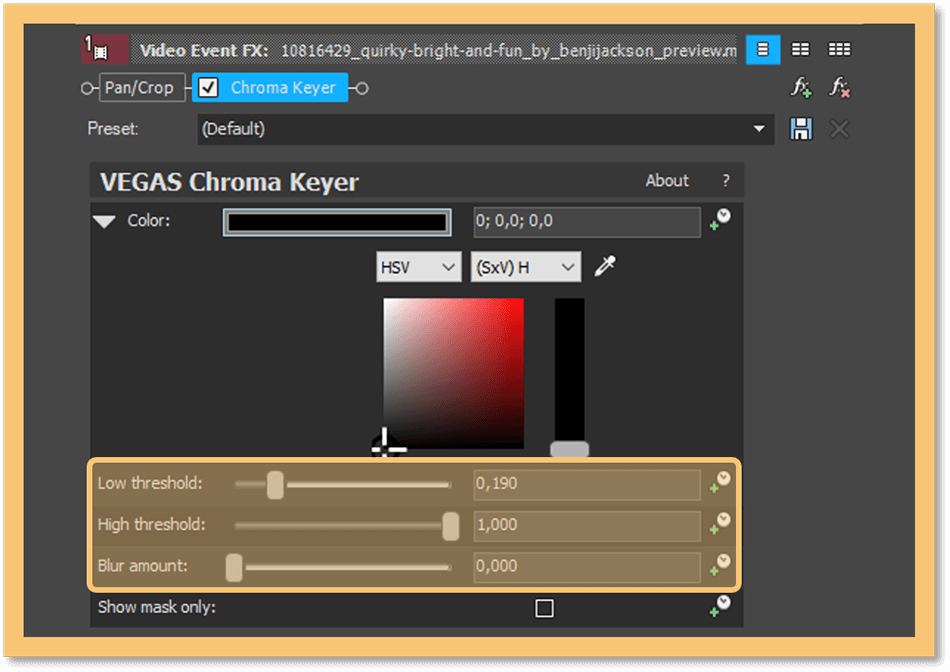
- Kalau sudah Anda dapat tutup kotak dialog Video Event FX.
- Berikut hasil audio spectrum yang dibuat dari Sony Vegas.

- Selesai.
Akhir Kata
Nah itulah beberapa cara dan aplikasi untuk membuat audio spectrum. Anda bisa menggunakan Filmora, After Effect ataupun Sony Vegas.
Khusus untuk Filmora dan Sony Vegas, Anda memerlukan aplikasi Sonic Candle untuk membuat audio spectrum. Lalu dikombinasikan dengan gambar dan video.
Lalu untuk After Effect, Anda bisa membuatnya langsung.
Semoga bermanfaat.
How To Create Audio Spectrum In Filmora
Source: https://www.leskompi.com/cara-membuat-audio-spectrum/
Posted by: stewartfortalwyneho.blogspot.com

0 Response to "How To Create Audio Spectrum In Filmora"
Post a Comment